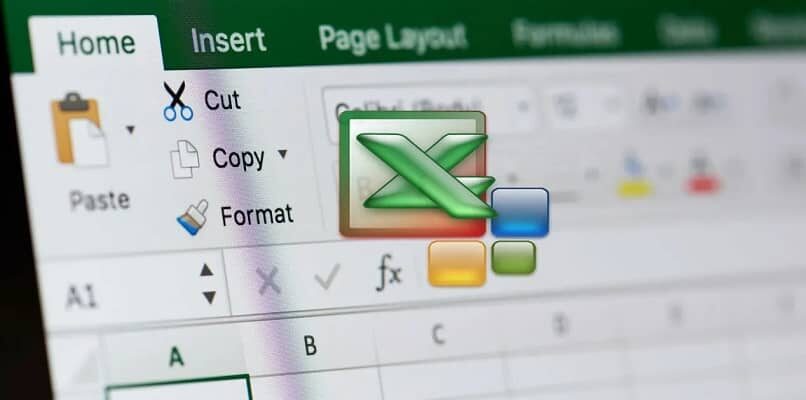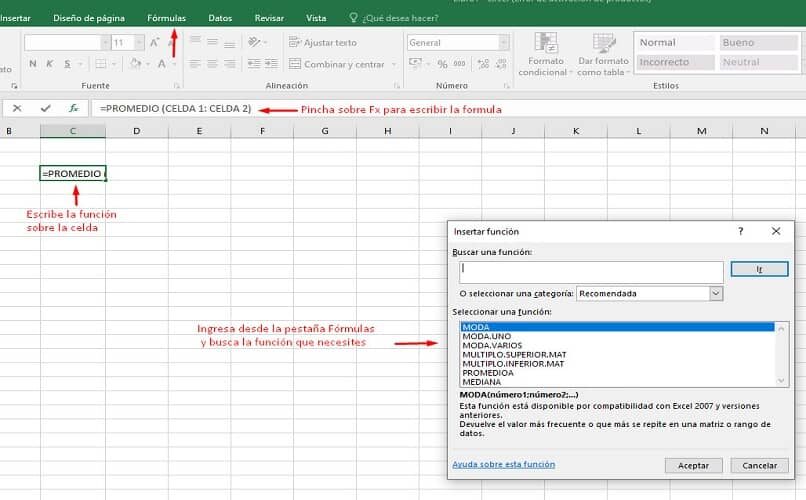Mathematisch gesprochen, der Durchschnitt ist die zentrale Tendenz, auf die eine Reihe von Zahlen verweist. Heute unterrichten wir dich: wie man den großen durchschnitt in excel mit formel berechnet. Die verschiedenen Funktionen, die in Microsoft Excel verwendet werden können, sind in verschiedenen Bereichen sehr nützlich, sowohl beruflich als auch pädagogisch.
All dies können Sie in einem Excel-Dokument anwenden automatisch mit Formeln. Dann, Wir zeigen dir, wie du das kannst (Es ist zu beachten, dass Sie vor dem Start die neueste Version von Office von Ihrer Seite, denn wenn nicht viele der hier beschriebenen Alternativen möglicherweise nicht erscheinen).
So nehmen Sie den Durchschnitt in Excel mit Formeln?
In diesem Abschnitt werden wir unterrichten Wie berechnet man den Grand Average in Excel mit einer einfachen Formel?. Machen Sie mit und erfahren Sie, wie einfach es sein kann.
Anfangen, wir benötigen eine Reihe verschiedener Zahlen, um den Durchschnitt berechnen zu können von ihnen und füge sie allen hinzu. Falls Sie Text und Zahlen in derselben Zelle haben, Sie müssen zuerst Vor- und Nachnamen mit Formeln in einer Excel-Tabelle trennen.
Sobald Sie alle Argumente haben, die Teil des Mittelwerts sind, den Sie berechnen möchten, Sie müssen die folgenden Schritte befolgen:
- Klicken Sie in eine leere Zelle und geben Sie ein ‘= DURCHSCHNITTLICH’.
- Dann, offene Klammern und Sie wählen alle Zellen aus, die Teil der Durchschnittsberechnung sein werden. Denken Sie daran, dass Sie mit der Eingabe des Doppelpunkts einen Abschnitt angeben, und mit Semikolon-Abschnitten oder bestimmten Zellen.
- Nachdem Sie alle Zellen oder Abschnitte ausgewählt haben, schließen Sie die Klammern und drücken Sie 'Enter’. Der berechnete Durchschnitt wird sofort in der Zelle angezeigt, in die Sie die Formel eingegeben haben.
Sie können auch andere Formeln anstelle von "= AVERAGE" verwenden, Sie müssen nur die folgenden Schritte befolgen mit der SUM-Funktion und einer einfachen Division.
Um eine Addition und später eine Division automatisch durchführen zu können, müssen Sie die Formel verwenden:‘= SUMME (Zelle 1, Zelle 2, Zelle 3, Zelle 4, …) / Anzahl der von Ihnen ausgewählten Nummern ‘. Falls Sie eine fortlaufende Reihe von Zellen in einer Reihe auswählen möchten, Ö ‘= SUMME (Zelle 1: Zelle 2) / Gesamtzahl ‘, wenn Sie Zeilen oder Spalten auswählen möchten. Sie können jede einzelne Zelle auswählen, die Sie in die Berechnung einbeziehen möchten, indem Sie ',’ um die Daten zu trennen.
Es gibt auch andere Alternativen für benutzen die Durchschnittsformel, in der Lage sein, es auf verschiedene Arten einzufügen:
- Setzen Sie sich in eine leere Zelle und Drücken Sie auf ‘fx ‘ in der Symbolleiste was hast du oben auf dem bildschirm. Aparecerá automáticamente una ventana emergente ‘Insertar función’> ‘Promedio’> ‘Argumentos de función’> ‘Aceptar’. Dieser Route folgen, verwendet die AVERAGE-Funktion genauer.
- Geben Sie das =-Zeichen in eine leere Zelle ein. Oben auf dem Bildschirm, von wo aus Sie alles bearbeiten können, was Sie in eine Zelle schreiben, Es öffnet sich ein Dropdown-Menü mit allen Funktionen, die Excel hat. Jetzt, in Klammern, Geben Sie den Zellbereich ein, den Sie berechnen möchten.
Wie lautet die Formel zur Berechnung des Durchschnitts??
In Mathe rausnehmen ein Durchschnitt wird berechnet, indem alle Zahlen addiert und durch die Anzahl der hinzugefügten Zahlen geteilt werden. Als Beispiel, wenn Sie wissen möchten, wie hoch der Notendurchschnitt für ein Fach ist, du musst folgendes tun:
Testnotizen: 7, 8, 10, 6.
Anzahl Prüfungsnotizen: 4.
Durchschnittliche Prüfungsnote: (7 + 8 + 10 + 6) / 4 = 7,75.
Das ist die allgemeine Formel, um einen Durchschnitt zu berechnen, trotz dieses, Excel bietet mehr Alternativen, um es zu berechnen. Dies hilft bei den verschiedenen Aufgaben, die durchgeführt werden müssen, unten erklären wir ihre Formeln.
Mit Prozentsätzen
Anfangen, alle Elemente in der Berechnung werden addiert, um die „Gesamtanzahl der Elemente“ zu erhalten.. Dann, die Elemente, die Sie in die Berechnung einbeziehen möchten, werden genommen und geteilt durch die Gesamtzahl der Beiträge. Ein Beispiel ist folgendes: wir haben die artikel '5', '6’ und '7’ ergibt den Gesamtbetrag '18'. Um den durchschnittlichen Prozentsatz zu kennen, müssen wir jeden Artikel durch die Gesamtzahl der Artikel dividieren und mit multiplizieren 100.
Das würde uns geben, nach dem Beispiel, was für '5’ Der durchschnittliche Prozentsatz beträgt 27,78%, für '6’ würde 33,33% und das von '7’ würde 38,89%. Auf diese Weise, der prozentuale Durchschnitt wird für eine beliebige Anzahl von Positionen innerhalb einer Berechnung angezeigt. Sie können auch Elemente hinzufügen, um den durchschnittlichen Gesamtprozentsatz zu erhalten.
Mit Bedingung
Excel macht es auch möglich, den Durchschnitt zu berechnen Bedingungen anwenden die es ermöglichen, nur die Artikel mitzunehmen, die diese Bedingung erfüllen. Die Formel lautet 'DURCHSCHNITTLICH’ und wird wie jede andere Funktion verwendet, indem '=' vorangestellt wird.
Als Beispiel, in einer Reihe von Elementen wie '5, 4, 5, 4, 3, 5, 6, 3’ wobei Sie den Durchschnitt aller Zahlen größer als berechnen möchten 5, das ergebnis wäre 6. Das ist weil nur ein Wert erfüllt die Bedingung, was zu einem Durchschnitt gleich dem Element. Andererseits, mit der Bedingung „Zahlen größer als 3“’ das Ergebnis des Durchschnitts wäre 4.83. Für diesen Fall, würde alle Elemente hinzufügen, die größer sind als 3 und das Ergebnis wird durch die Anzahl der Elemente dividiert, die die Bedingung erfüllen.
Statistiken
In der Statistik, der Durchschnitt ist bekannt als arithmetischer Durchschnitt. Auch als Medien bekannt, Sie wird berechnet, indem alle Elemente einer Liste addiert und durch die Gesamtzahl der Elemente geteilt werden.
Jetzt lass uns sehen wie berechnet man den Mittelwert?, Median und Modus; Diese Berechnungen sind für verschiedene Aktivitäten wichtig.
Hälfte
Wie bereits erwähnt, der Mittelwert ist der Gesamt- oder gewichtete Durchschnitt, auch arithmetisches Mittel genannt, stellt einen fairen Wert dar. Die Berechnung des Mittelwerts ist einfach die gleiche wie die Berechnung des allgemeinen Durchschnitts in Excel, Addiere alle Items und dividiere sie durch die Anzahl der Items. Um den Mittelwert zu berechnen, wir müssen die Durchschnittsformel verwenden, wie im vorherigen Abschnitt erklärt.
Median
Das Median ist der Wert, der die einnimmt Mittelstellung einer Zahlenreihe. Nach dem Beispiel am Anfang, wenn die Zahlen wären: 6, 7, 8 Ja 10, der Median wäre 7.5. Um diese Berechnung besser zu verstehen, machen wir ein weiteres Beispiel. Angenommen, Sie haben 50 Elemente in Ihrer Datenliste. Es gibt die Medianformel, die ist ‘(nein + 1) / 2’ was uns den Wert des Ortes gibt, an dem der Median gefunden wird. Vor allem Sie müssen eine aufsteigende oder absteigende Organisation haben der Daten, um den Median zu finden.
Der Spur folgen, Bei Anwendung der Formel finden wir, dass der Median in der Position 25,5 aus der Artikelliste. Auf diese Weise wird der Median berechnet. Um den Median in Excel zu berechnen, verwenden wir die Formel: ‘= MITTEL (Celda1; Zelle 2) ‘ Ö ‘= MITTEL (Zelle 1: Zelle 2)’. Der Median kann einem der Werte im Stichprobenbereich entsprechen oder nicht.
Mode
Das Modus ist die Zahl, die am häufigsten wiederholt wird oder die höchste Frequenz hat. Den Modus berechnen Sie, indem Sie zählen, wie oft ein Element in der Datenliste wiederholt wird. Es ist zu beachten, dass in einer Reihe von Daten Es kann mehr als eine Mode geben, unter Berücksichtigung der Anzahl der Wiederholungen eines Wertes. Sie können sogar den Hauptmodus und später die Nebenmodi berechnen, je nach Stückzahl.
Um den Modus zu berechnen, wir müssen benutzen '= MODUS (Zelle 1: Zelle 2)’ Ö '= MODUS (Zelle 1; Zelle 2)’. Hier müssen wir eine Klarstellung machen, und es hängt von der Version von Excel ab, die Sie haben, du wirst benutzen ‘= MODUS () ‘,’ = MODO.UNO () 'Ö’ = MODO.VARIUS '.
In älteren Versionen kann nur eine einzige Modenzahl berechnen, während in den aktuellsten Versionen, du musst dich dafür entscheiden WEG EINS, falls du die Nummer öfter suchen möchtest. Gleichermaßen, MODUS.VARIUS um mehrere Werte zu finden, falls es mehr als einen Modus gibt.
So berechnen Sie Durchschnittswerte in Zeilen oder Spalten?
Gibt es einen Weg Berechnen Sie den großen Durchschnitt in Excel in Zeilen oder Spalten schnellHier zeigen wir dir, wie es geht.
Mit Zeilen oder Spalten
Sie müssen einfach mit dem Zeiger die Zeile oder Spalte auswählen, für die Sie den Durchschnitt berechnen möchten. Zeile auswählen, als Beispiel A1, und sofort Am unteren Rand des Fensters finden Sie die folgenden Informationen: 'Durchschnittlich', 'Anzahl’ und 'Summe'’. Auf einfache Weise, Sie sollten nur die Daten neben "Durchschnitt" sehen’ und fertig.
Keine Zeilen oder Spalten
Falls Sie keine Zeilen oder Spalten mit den Daten haben, Sie müssen eine der Funktionen "MITTELWERT" anwenden’ und wählen Sie jede Zelle aus, die Sie in die Berechnung einbeziehen möchten.
So mitteln Sie in Excel ohne Funktion??
Ohne das vorherige Kapitel zu berücksichtigen, wo ein Durchschnitt gebildet werden kann, ohne eine Funktion wie diese zu verwenden, was ist mehr Sie können die Berechnung am längsten durchführen. Dies verwendet die mathematischen Operatoren in Excel.
In die Zelle, in der Sie den Durchschnitt speichern möchten, schreiben Sie '=’ und später öffnen Sie Klammern. Von dort Sie werden alle Zellen auswählen, in denen sich die Elemente befinden Sie verwenden möchten, um den Durchschnitt zu berechnen und sie mit einem '+' zu trennen. Dadurch werden alle Elemente addiert. Nachdem Sie alle ausgewählt haben, schließt die Klammern und schreibt '/’ gefolgt von der Anzahl der ausgewählten Elemente.
Wie du siehst, Die Verwendung von Excel-Formeln ist extrem einfach und praktisch, besonders wenn es um lange Listen geht.
Trotz dieses, Um zu lernen, alle Prozesse durchzuführen, muss man ständig nach Informationen suchen, daher als Empfehlung solltest du dir anschauen: Wie verwenden Sie alle Excel-Formeln in einem Arbeitsblatt??
Oder auch, Sie können herausfinden, wie Sie Formeln in Textfelder einfügen ?, also kann ich Behandeln Sie die Formeln auf alle möglichen Arten.
Verwandter Beitrag:
- So lösen Sie Signalprobleme auf meinem Handy 'Netzwerk NICHT verfügbar’ | Sehen Sie, wie es gemacht wird
- So erkennen Sie, ob mir jemand auf Facebook Geschichten verbirgt
- So kopieren Sie eine Tabelle von Excel nach Word, ohne dass sie sich bewegt
- Meine Videos können auf Snapchat keinen Ton hören – Lösung
- So erstellen Sie ein Canva-Konto auf Spanisch: Schritt für Schritt
- So laden Sie ein langes Video in meinen WhatsApp-Status hoch – leicht